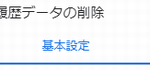Chromeが不安定な場合はタスクマネージャーで状況チェック
Chromeの動作が不安定になる要因はいろいろありますが、最近体験したのが特定サイトを開きっぱなしでずっと使っていると大量にメモリを消費して不安定になる現象。
素早く見るための目次
症状
24時間常時稼働のPCでChromeの動作が極端に重くなる、あるいはクラッシュ。
Chromeのタスクマネージャーで状況確認
特定サイトでメモリ使用量が大きい
RSSリーダーサイトのinoreaderを表示しているタブでメモリを2GBも消費していました。

inoreaderのメモリ使用量は300~500MB程度が普段の状態。使用量が大きいGoogleドキュメントのスプレッドシートでも500MBあたりまでですので、2GBは異常な状態。
試しにinoreder表示タブをリロードしてみると一気に1/4の500MBにまで減ります。
リロード無しで定期的にタスクマネージャーをチェックしてみると、1日以上使っていると1GBを超えてきて、3日目あたりで2GBに到達することがわかりました。
Chromeタスクマネージャーの表示方法
Chrome右上の三点メニューをクリック

「その他のツール」をクリック
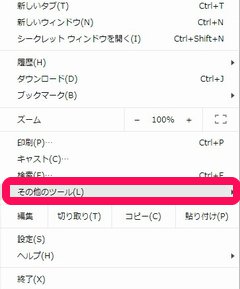
「タスクマネージャー」をクリック
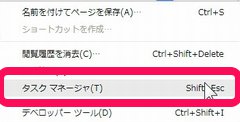
「メモリ消費量」をクリックして使用量順に並べ替える
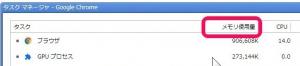
定期リロード→安定
タブをリロードすれば極端なメモリ使用量は解消され、それに伴う弊害はありません。
とりあえず拡張機能Super Auto Refresh Plusを使って60分リフレッシュ動作で安定しています。
<後日>リロードなしでも500MB以下を維持できるようになりました。inoreder側で一時期メモリを食ってしまう不具合があったのかもしれません。
PCの利用状況
問題が発生したPCの利用状況はやや特殊
- PCは24時間稼働
- Chromeは起動しっぱなし
- Chromeのプロファイル機能で6ユーザー分起動

まとめ
調子よく動いている時期のChromeタスクマネージャの情報を記録しておくと、何かあったときに正常時と異常時の比較ができます。今回の場合だと「普段は500MB程度なのに2GBはおかしい」と気付けました。
月1程度でもいいので定期的にChromeタスクマネージャーのスクリーンショットを撮っておけば、不調原因を探る際に役立ちます。